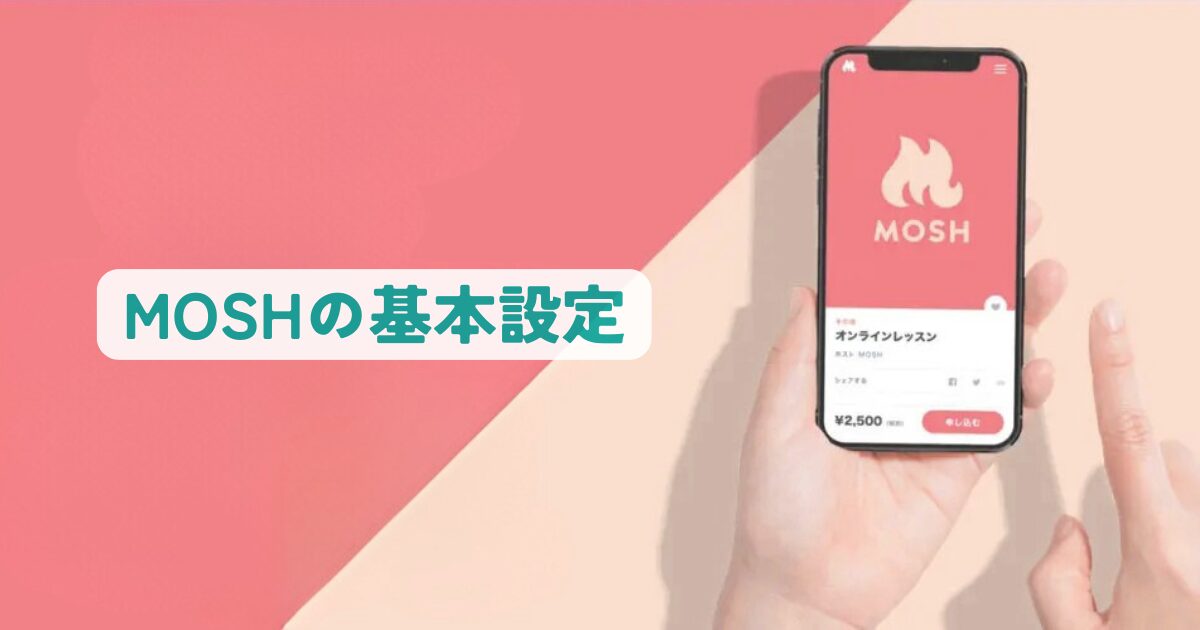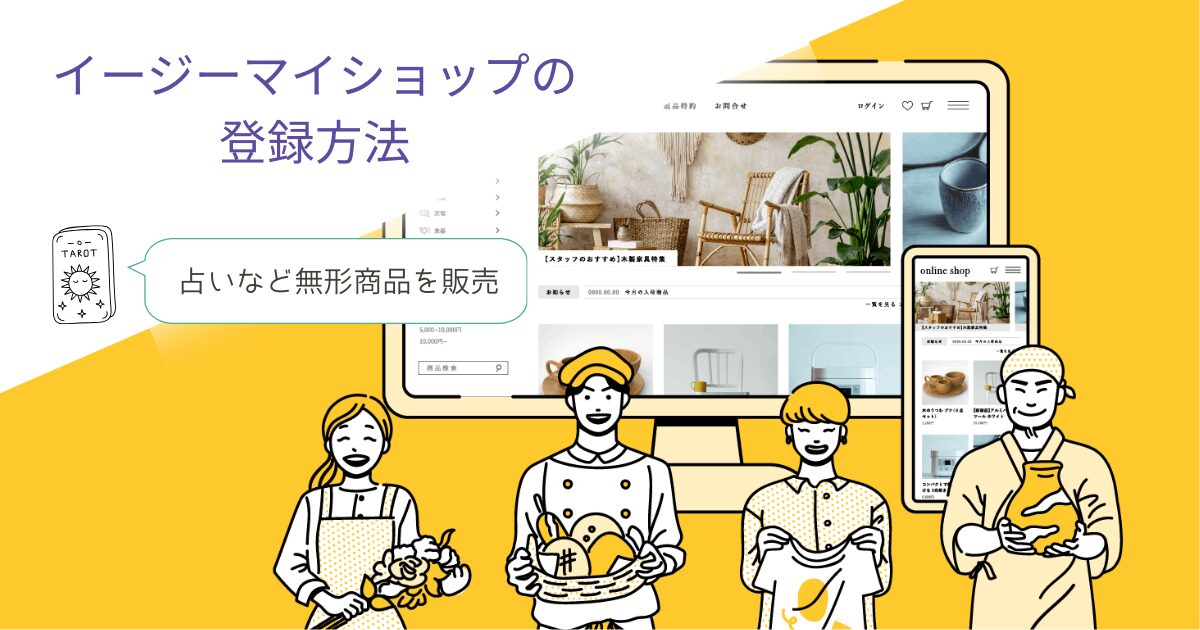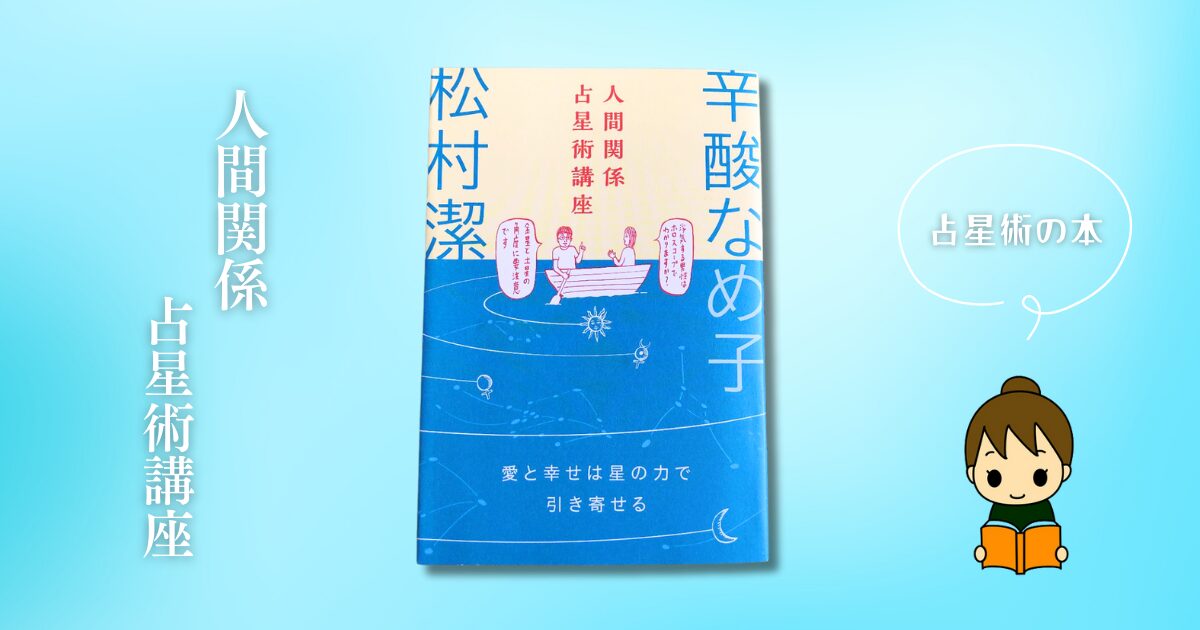MOSH(モッシュ)は、予約サイトを作って「自分の得意」を販売することができるサービスです。
- 占い師
- ヒーラー
- カウンセラー
…など、40,000人以上が、オンラインでサービスを提供しています。
今回は、MOSHの基本設定のやり方を解説します。
MOSH「プロフィールの作成」
まず、MOSHの「プロフィールの作成」について説明します。
プロフィール編集ページへ
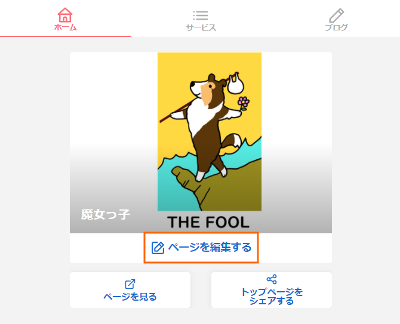
「ページを編集する」をクリックすると、プロフィール編集ページになります。
「名前」「肩書」「キャッチフレーズ」の記入
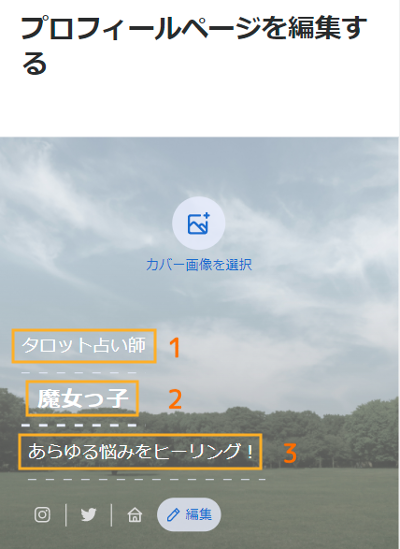
- 肩書
- 名前
- キャッチフレーズ
…の順になってます。
それぞれを記入してゆきます。
1.肩書
ご自身の「肩書」を記入します。
ヒーリングをするなら「〇〇ヒーラー」、占いをするなら「○○占い師」などでOKです。
2.名前
実名を記入する必要はありません。
芸名やサイト名を記入してください。
3.キャッチフレーズ
サービスの特徴を一言で表したものを記入しましょう。
プロフィールの記入
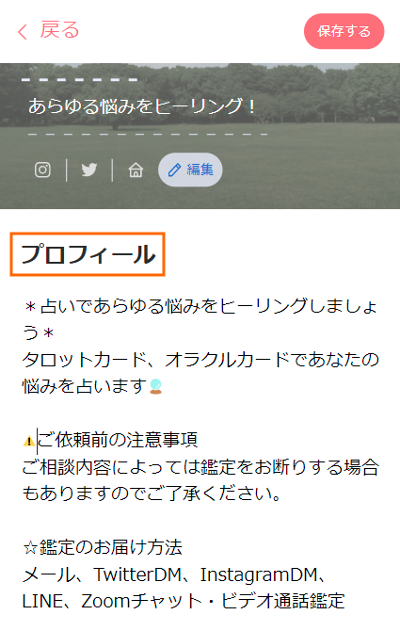
キャッチフレーズの下の「プロフィール欄」にプロフを記入してゆきます。
どんなサービスを提供できるのか?を書いてゆきましょう。
- 占い→タロットなのか?オラクルカードなのか?
- ヒーリング→どんなエネルギーで癒すのか?
…など。
また、実績や提供方法なども記入しましょう。
プロフィール画像
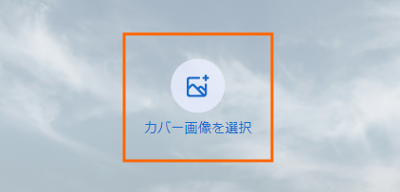
プロフィール画像を選択します。
TOPページに表示される、サービスの「顔」になる部分です。
ステキな画像を設定しましょう。
こんな画像にしてみました
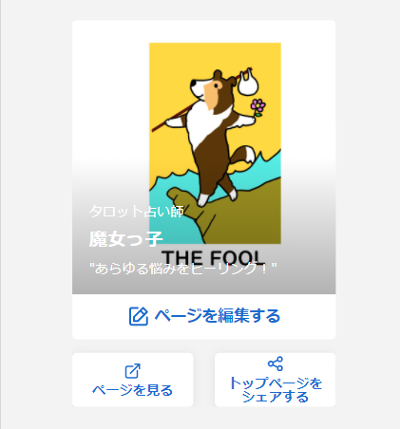
私は、上記のような画像にしてみました。
MOSH「基本情報の設定」
次に「基本情報の設定」について説明します。
基本情報の編集ページへ
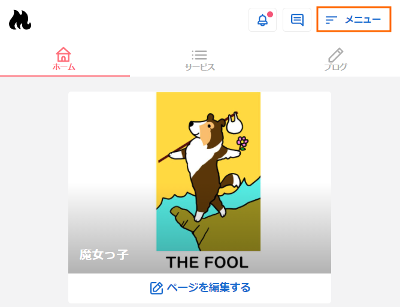
右上の「メニュー」をクリックしてください。
基本情報を設定
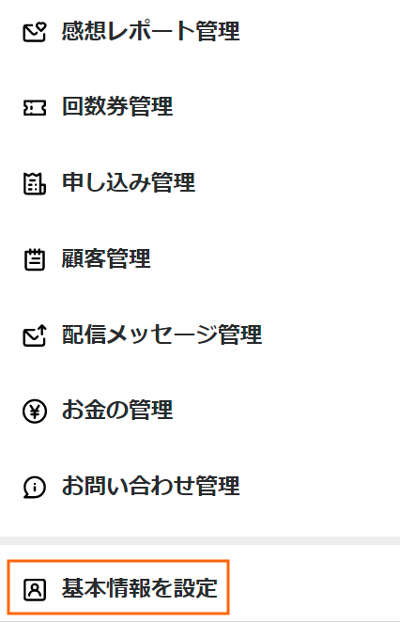
一番下の「基本情報を設定」をクリックします。
アイコンの設定など
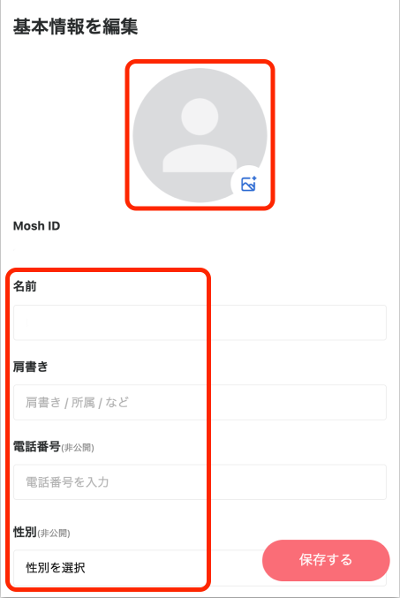
自分のアイコンを設定しましょう。
名前、肩書き
名前と肩書きは、先ほどの「プロフィール設定」で記入したものが表示されます。
(名前は、あくまであなたの芸名やサイト名です)
電話番号
電話番号の記入は必須ではありません。
公開はされませんので、MOSHからの連絡に備えて記入しておくと安心です。
性別
性別も記入しておきましょう。
アイコンの見え方
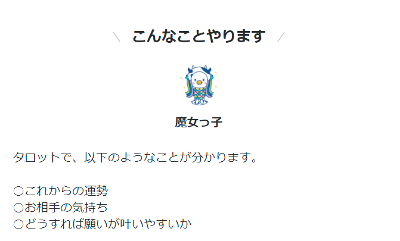
アイコンを設定すると、上記のように表示されます。
MOSH「決済情報の設定」
では、MOSHの「決済情報の設定」について説明します。
「決済情報」編集ページへ
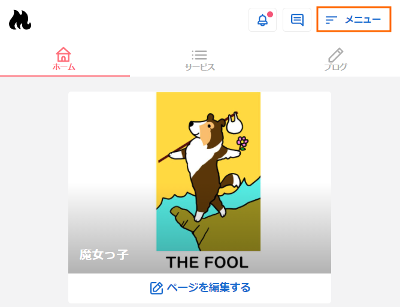
右上の「メニュー」をクリックします。
「決済情報」の設定
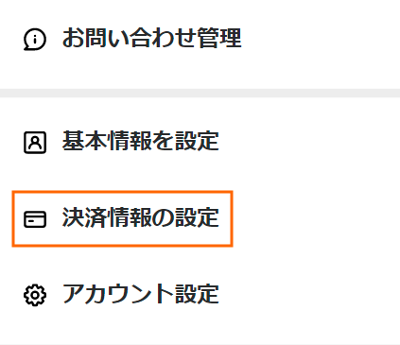
メニュー内の「決済情報の設定」をクリックします。
決済に必要な3つの設定
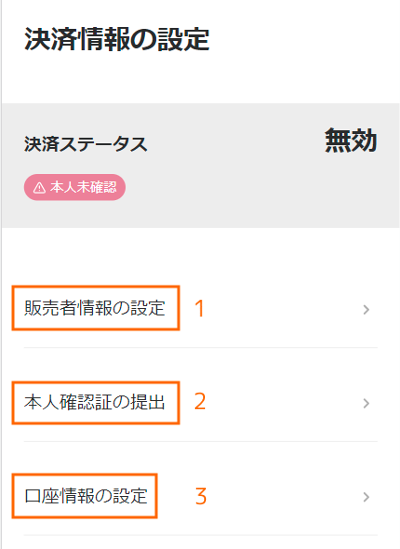
下記の「設定画面」になります。
- 販売情報の設定
- 本人確認証の提出
- 口座情報の設定
…それぞれを記入してゆきます。
1.販売情報の設定
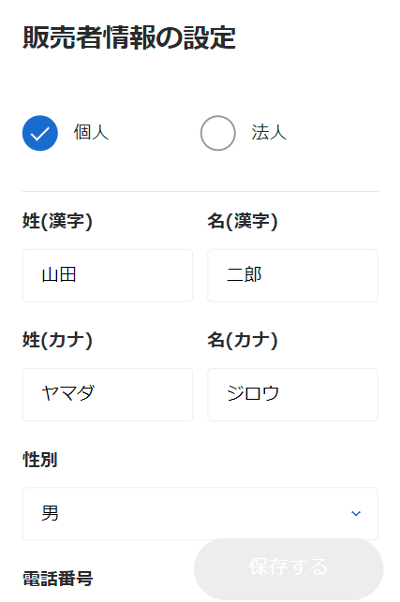
- 個人か法人か?
- 氏名
- 性別
- TEL
- 生年月日
- 住所
…などを記入します。
こちらは、お客様をはじめとした「外部」には公開されません。
明細書の表記
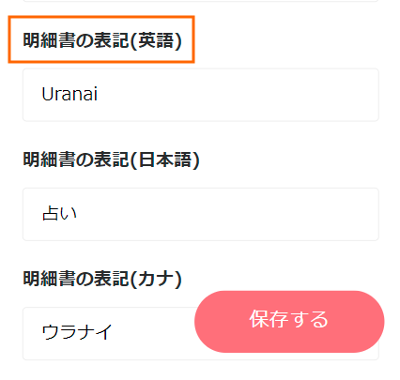
聞き慣れないのは「明細書の表記」です。
これは、お客さんのクレジットカード利用明細に表記される部分です。
ですので、お客さんに分かりやすい表記にしましょう。
例:タロット占い「魔女っ子」/ヒーリング「魔女っ子」など
2.「本人確認証」の提出
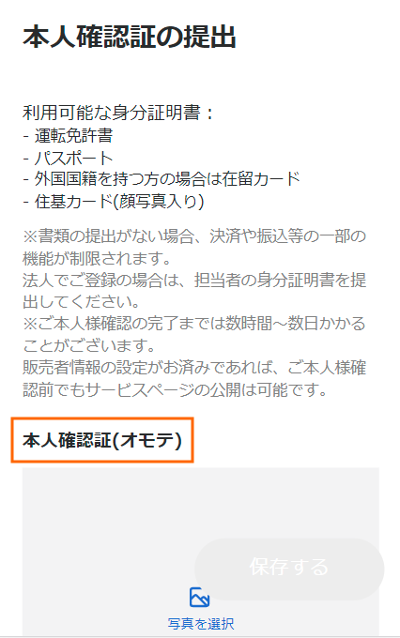
一つ戻って、「本人確認証の提出」をクリックします。
すると、以下の画面になります。
運転免許証
運転免許証は「表・裏」を提出してください。
健康保険証
健康保険証でも提出可能です。
その場合は、追加で「年金手帳の1ページ目」、もしくは「住民票」を添付しましょう。
- 表面:保険証表
- 裏面:年金手帳の1ページ目
健康保険証で申請した際は、アップロード後、カスタマーサポートへ一報を入れる必要があります。
わからない場合は、ヘルプを参考にしてくださいね。
3.口座情報の設定
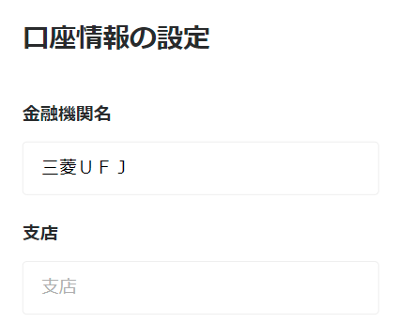
一つ戻って、「口座情報の設定」をクリックします。
売り上げを受け取る「口座の情報」を記入してください。
売上振込明細書の表記
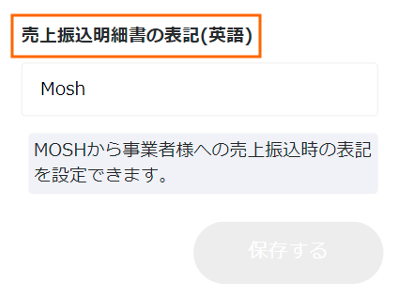
聞き慣れないのは「売上振込明細書の表記」です。
これは、MOSHから占い師さんへ振込される際、通帳に記載される内容です。
自分で指定しましょう。
MOSH「特商法の設定」
では、MOSHの「特商法(特定商取引法)の設定」について説明します。
「特商法」編集ページへ
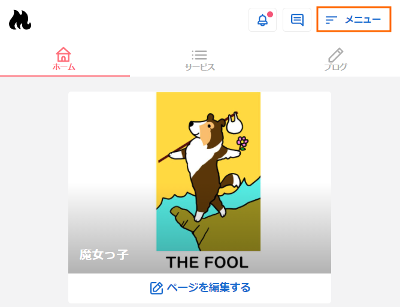
右上の「メニュー」をクリックします。
アカウント設定
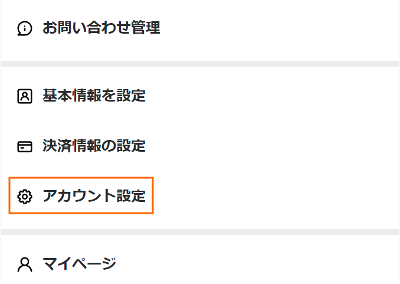
メニュー内の「アカウント設定」をクリックします。
「特商法の設定」ページへ
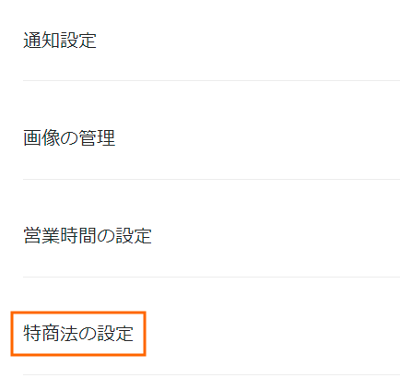
「特商法の設定」をクリックします。
住所・氏名の記載
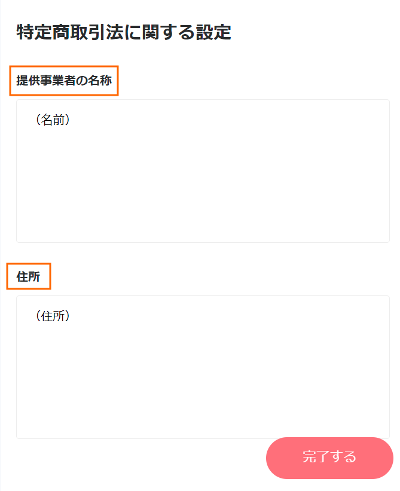
記入ページになります。
- 事業者の名称
- 住所
…を、それぞれ記入します。
これ以降の項目については、MOSHさんの方で予め入力されています。
自分のサービスに合うよう、自由に編集してゆきましょう。
「特商法」部分の見え方
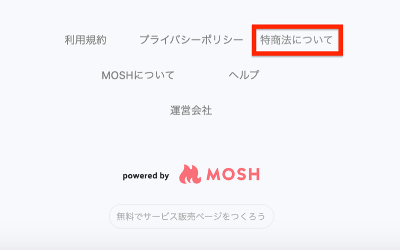
特商法部分は、各サービスページの下部のみからご覧になれます。
一度、確認をしておきましょう。
まとめ
今回は、MOSHの基本設定のやり方を解説しました。
わからない場合は、ヘルプを参考にしてくださいね。

占いの予約サイトを作りたい方は、以下の記事も参考にどうぞ!
色々な新しいサービスをご紹介しています。